Google on käynnissä. Poistamisen jälkeen käytöstä joidenkin selaimeen asennettujen laajennusten suhteen yritys muutti sivustojen suojaustodistuksia koskevat tiedot paikkaan, josta suurin osa käyttäjistä ei ehkä koskaan löydä sitä.
Yhä useammat Internet-sivustot siirtyvät https: ään. Tällä on etuna, mutta selaimen valmistajat ja hakukoneet painostavat myös huomattavasti sivustojen muuttamista.
Google on kaiken tämän eturintamassa. Siksi voi tulla yllätyksenä, että yritys päätti siirtää varmennetiedot osoiteriviltä selaimen kehittäjätyökaluihin.
Varmennetiedot tarjoavat sinulle tietoja varmenteista, joita sivusto tai palvelin käyttää. Se tarjoaa sinulle tietoja varmenteen voimassaolosta, algoritmeista ja muusta.
Päivitys : Google lisäsi uuden lipun Chrome 60 -tuotteeseen, jotta sertifikaattitiedot näytetään suoraan.
Kuinka näyttää sertifikaattitiedot Chromessa

Aiemmin sinun oli tehtävä vain varmennetietojen näyttäminen napsauttamalla Chrome-osoiterivillä olevaa riippulukon kuvaketta ja valitsemalla avautuvasta valikosta tiedot.
Jos teet saman Chromen uusimmissa versioissa, yksityiskohtia ei enää ole. Ei myöskään ole merkkejä siitä, onko ominaisuus siirretty toiseen sijaintiin vai onko Google vetänyt sen kokonaan Chromesta.
Jos olet käyttänyt tätä vaihtoehtoa vuosien varmenteiden tarkistamiseen, saatat olla tappiollinen.
Google ei poistanut mahdollisuutta tarkastella varmennetietoja kokonaan Chromessa, mutta se siirsi vaihtoehdon paikkaan, jota ei ole niin helppo käyttää.
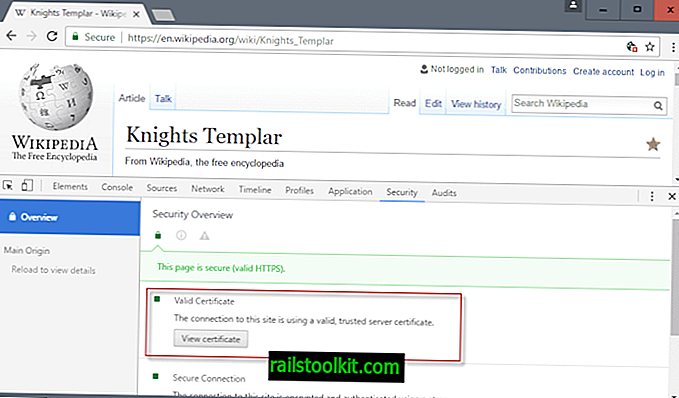
Tässä on mitä sinun on nyt tehtävä tarkastellaksesi varmennetta Chrome-selaimessa:
- Kun olet sivustolla, paina F12 avataksesi Chrome-kehittäjätyökalut.
- Siirry Suojaus-välilehteen, kun Kehittäjätyökalut-käyttöliittymä avautuu.
- Sieltä löydät "Näytä varmenne" -painikkeen, joka avaa sertifikaatin tiedot.
Varmennetiedot avataan uudessa selainikkunassa.
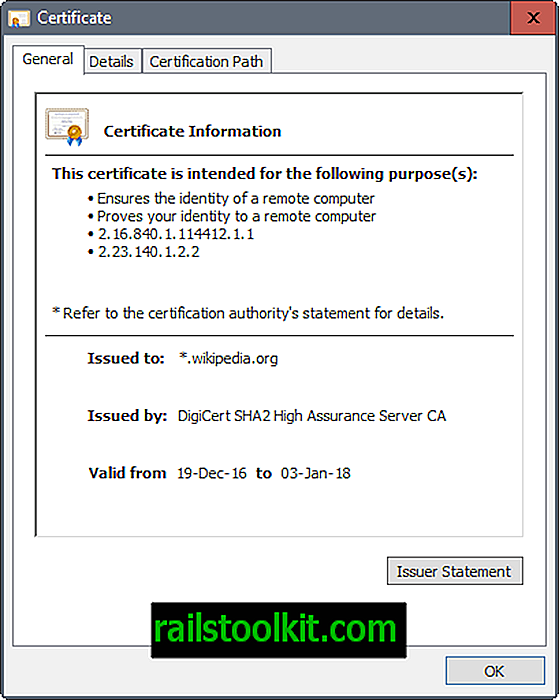
Vaikka voisit sanoa, että uusi menetelmä varmennetietojen näyttämiseen Chromessa on vain yksi ylimääräinen napsautus tai napsautus päässä, se on erittäin ongelmallinen seuraavista syistä:
- Käyttäjille ei anneta mitään viitteitä siitä, että Google on siirtänyt yksityiskohtia koskevan vaihtoehdon.
- Menetelmä on vähemmän intuitiivinen kuin alkuperäinen, varsinkin kun useimmat selaimet siihen saakka käsittelevät tätä riippulukon kuvakkeen kautta. Huomattava poikkeus on Microsoft Edge.
- Riippuen siitä, kuinka leveä Chrome-selainikkuna on, suojausta ei ehkä edes näytetä siellä oletuksena. Chrome näyttää ">>" palkissa, joka näyttää kehittäjätyökalujen moduulit. Jos et näe tietoturvaa oletusluettelossa, napsauta sitä kuvaketta paljastaaksesi sen ja valitsemalla sen.
Nyt sinä : Mikä olet tästä päätöksestäsi?














